Textwell+WorkFlowyがiPhoneをあなたの書斎に変える Cardy
「言葉」の現界する期間は短い。「言葉」を現世に留めるには、文字に落とさなければならない。そして、生きたまま保つ容器も必要となる。2つの機構が求められます。
iPhoneにおいて、文字に落とす算段がTextwellであり、死蔵させないための生け簀がWorkFlowyです。この二重体制が「言葉」の採集をする仕事には欠かせません。
Cardy
Cardyは、情報カード形式でアウトライナーを操作するスタイル。書き留め、分類し、組み立てる。論を整える上でアウトライナーは抜群のヘルパー・ツールです。
ただ箇条書きは線形の思考を強いてきます。手順を読み取らせる形式であり、異界からの手紙である「言葉」を開封するための装置にはなりません。
それで「カード形式のアウトライナー」を夢想し、これまでスクリプトを組んできました。機能を加えたり削ったり。推敲を重ね揺れ幅が収まって今回のアクションです。
保存形式
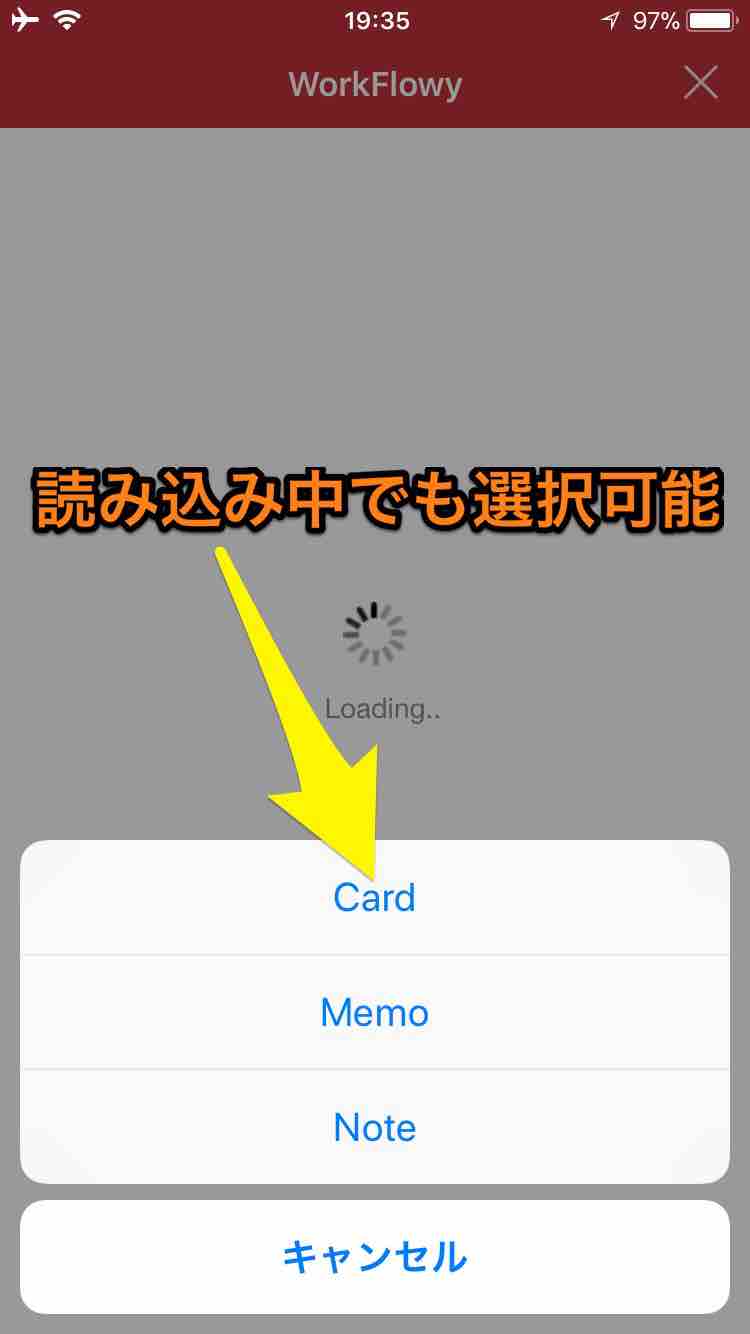
起動時にメニューが出るので、本文をクリップボードに保管する形式を選びます。それぞれWorkFlowyにペーストしたとき構造が変わります。用途に応じて使い分けてください。
- Card...一行目を大見出しとし、二行目以降を下位トピックとする形式。空行を挟むとそれ以降をひと塊りと見なしブロック化します。情報カードらしい形式。
- Memo...本文をそのままクリップボードに収める形式。先頭に空白を入れることで段差づけができます。すでにあるトピックに追記する場合はこの形式がオススメです。
- Note...一行目をタイトルとするトピックを作り、本文をノートに収めます。タイムスタンプも付きます。トピックをファイルのように扱い、Evernoteっぽくなります。
読み込み形式
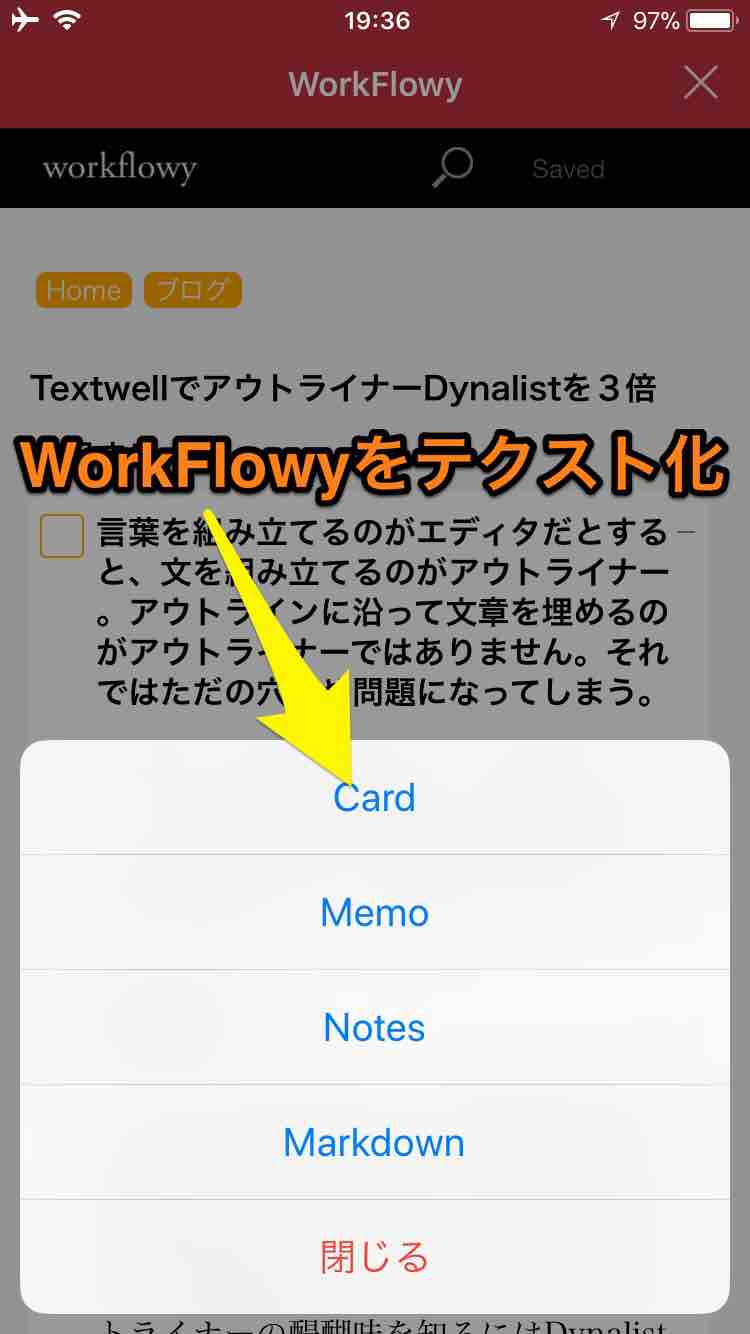
内蔵ブラウザ終了時に読み込みメニューが出ます。「Card | Memo | Notes」は保存形式と同じ。読み込んでは書き換え、書き換えては戻す。そうした仕様になっています。
変更点としてMemoの読み込みはMarkdownを意識しました。トピックの先頭に「#」があると、その手前に空行を挟みます。Markdownのヘッドラインが固定される形式です。
Notesは複数のノートをマージします。章ごとにノート化すると段落管理がしやすい。ScrivenerやUlyssesのように全体構成を考えるとき使います。
Markdownは、第一階層を見出し、第二階層を本文、第三階層以下をリストと見なす形式です。いろんなタイプのMarkdown出力があるけれど、個人的にはWorkFlowyを「そういう構造」として捌いています。
操作系
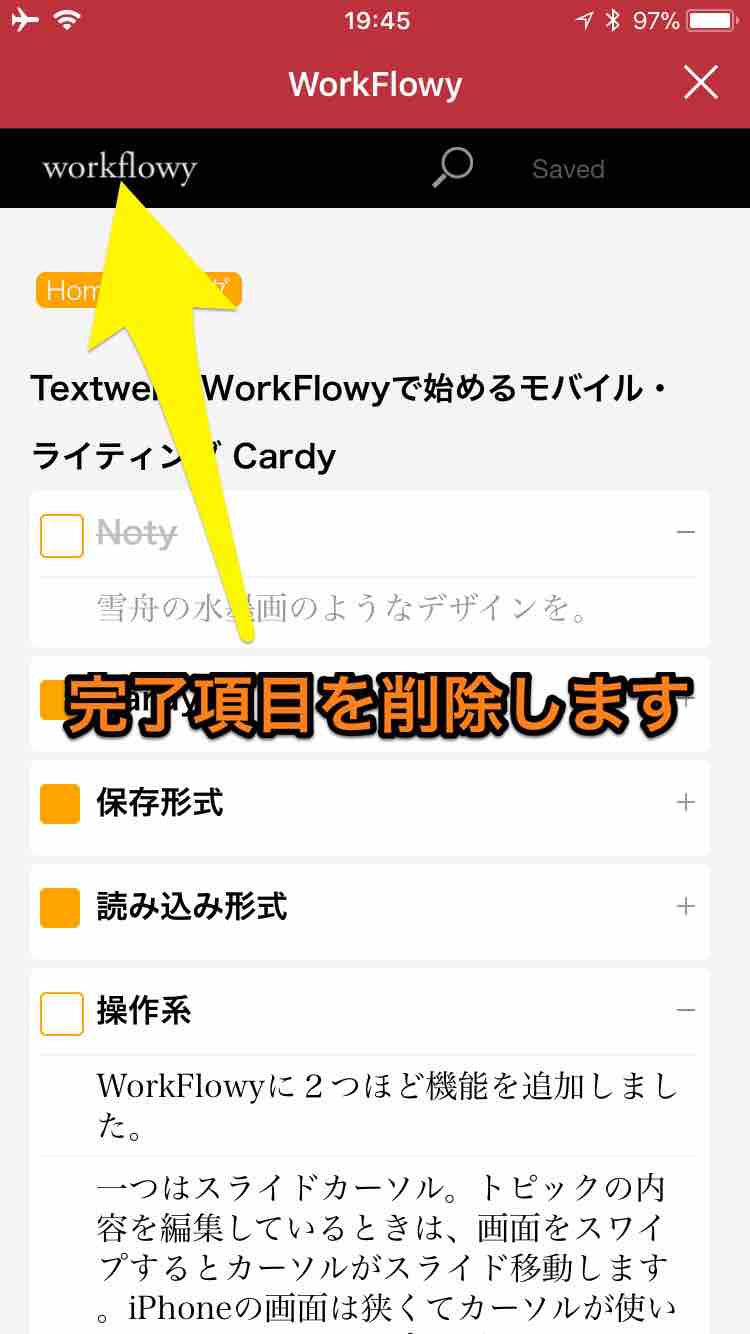
WorkFlowyに2つほど機能を追加しました。
一つはスライドカーソル。トピックの内容を編集しているときは、画面をスワイプするとカーソルがスライド移動します。iPhoneの画面は狭いので、これ無しには軽快に書けない。
もう一つは、Completedされたトピックの削除。左上にある「workflowy」のロゴをタップするとダイアログが出てきます。表示中のリストから完了項目を消去します。不要の項目を完了で消しておき、あとで一括削除する。WorkFlowyのモバイル版では削除機能が省略されているので、その代案としました。
まとめ
WorkFlowyは指一本でトピックを移動するとブレますが、指二本でトピックを押さえればドラッグが可能です(この不具合、早く直してほしいです)。あと、ソース内にNotyのスタイルも用意しました。段差が全く消えてしまうデザインです。STYLEの前にある「//」を消して有効にしてみてください。上辺のメニューはタップすると出てきます。
パソコンでモノを書いていた頃は、昔思いついたアイデアを再発見し、自分の変化に驚くことがありました。今はそういう体験が減ったかもしれない。変化の速度が年齢とともに遅くなっているのか、あるいはアウトライナーを活用することで、常日頃から古いアイデアと向き合っているからか。・・・できれば、後者だと良いな。
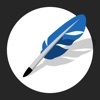 Textwell 1.7.2
Textwell 1.7.2